BluffTitler如何創建一個簡單的節目?BluffTitler更換中文語言與創建節目教程
blufftitler是由Outerspace公司出品的一款設計簡潔,功能完善的3D文字制作軟件,使用這款軟件可以制作出專業的三維動畫,同時制作結果可以實時在軟件播放器中播放或輸出為視頻文件和TGA文件,供其它軟件使用,而且軟件還有非常豐富的圖層供用戶使用,如有攝像機層,光層,文字層,EPS層,圖片層,視頻層,視頻采集層,音頻層,等離子層,粒子層,分享遮蓋層,模板層,滾動字幕層等共計13層,可以讓用戶輕松的使用並選擇自己需要的圖層。而且值得註意的是在全新的版本中,圖層還新增瞭半球、氣球、圓形立方體、金字塔、菱形、芯片、星形3D和光束這八中樣式,在模板層中新增瞭垂直對齊頂部、垂直居中對齊、垂直對齊底部和未對齊四中種樣式,極大的方便瞭用戶。除此之外,blufftitler還內置瞭大量的實例模版,並且支持紋理效果、各種扭曲效果、各種跳動飛行效果等等大量的特效,可以讓新手或是專業用戶都輕松設計制作出令人滿意的動畫作品,並相較與同類型的軟件來說,本款軟件的體積也更加的小、渲染的速度也更加的快,極大的提高瞭用戶的效率。
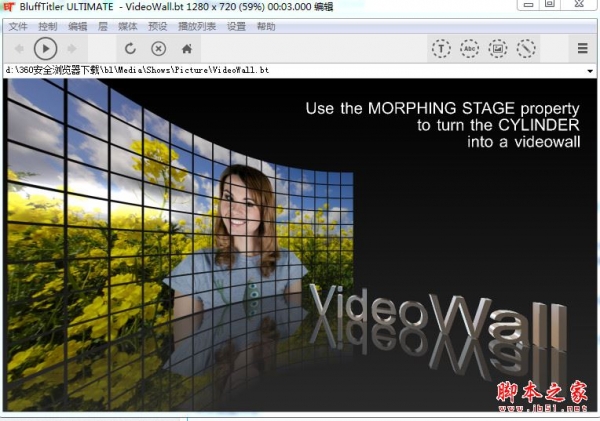
BluffTitler Ultimate特別版(3D文本動畫制作軟件) v15.2 中文綠色版(附註冊碼)
- 類型:動畫制作
- 大小:50.08MB
- 語言:多國語言
- 時間:2021-12-13
查看詳情
ps:本次小編帶來的這款blufftitler中文破解版,免去瞭安裝教程和註冊碼激活過程,直接打開便可免費使用所有功能,下文奉上瞭詳細的設置中文教程,親測有效,希望對有需要的小夥伴們有所幫助

相關閱讀:
BluffTitler Ultimate破解版安裝激活漢化圖文詳細教程
blufftitler怎麼更換中文語言?
1、在本站下載解壓,得到blufftitler 15中文免費版,無需激活碼激活;

2、雙擊運行"BluffTitlerPortable.exe"程序直接打開軟件,點擊SETTINGS-Options,進入到選項界面;

3、點擊Browse選擇語言路徑;

4、這裡選擇中文語言:Chinese(Simplified).txt,點擊OK;

5、之後,設置完成,即可顯示為中文界面。

blufftitler如何創建一個簡單的節目
第 1 步:創建一個新節目
操作:選擇FILE > New show。
說明:選擇此菜單項可為您提供帶有默認文本的基本顯示。您可以使用工具窗口左上角的文本框更改此文本。

第 2 步:創建第一個密鑰
操作:單擊“創建密鑰”按鈕。現在可以看到時間滑塊(右側的大滑塊)
上方的一條小垂直線,代表此鍵。說明:要制作流暢的動畫,您隻需定義幾個關鍵幀,BluffTitler 會計算幀之間的所有關鍵幀。要創建動畫,您至少需要 2 個不同的關鍵幀。

第 3 步:更改時間
操作:將時間滑塊(最大的滑塊)一直拖到右側。
滑塊上方的文本現在顯示:“00:03.000”,這意味著 3 秒。
說明:為瞭創建第二個密鑰,我們首先必須更改當前時間。

第四步:改變場景
操作:使用屬性滑塊(3 個滑塊)更改場景。向左拖動最低的滑塊,直到文本完全填滿屏幕。
說明:您可以設置動畫的所有效果都列在“屬性”下拉列表(3 個滑塊上方的下拉列表)中。默認屬性是Position。在這種模式下,第一個滑塊控制水平位置,第二個滑塊控制垂直位置,第三個滑塊控制深度位置。要將文本移向相機,您可以更改深度位置。請註意,更改場景時會自動創建關鍵幀。

第 5 步:放映時間!
操作:單擊播放按鈕。

blufftitler實例教程首先創建一個新節目
選擇“文件”>“新建”。
選擇此菜單項會為您提供默認文本的基本顯示。您可以使用工具窗口左上角的文本框更改此文本;

創建第一個密鑰
單擊“創建密鑰”按鈕。
“時間”滑塊上方的一條小垂直線(右側的大滑塊)現在可見,代表此鍵

改變時間
將“時間”滑塊(最大滑塊)一直拖到右側,滑塊上方的文字現在顯示:’00:03.000’,表示3秒;

改變場景
使用“屬性”滑塊(3個滑塊)更改場景。將最低滑塊向左拖動,直到文本完全填滿屏幕

最後,單擊“播放”按鈕,showtime!

blufftitler快捷鍵
F2 顯示/隱藏安全區,十字,全局和局部坐標系統和網格
F3 選中文本基本屬性的顏色,按F3打開顏色編輯器
F4 重新播放當前的展示
F5 刷新
F6 改變字體。僅適用於當你選擇瞭文本或滾動層
F7 更改EPS文件
F8 改變材質(紋理)文件。和F9打開的是一樣的界面,不同的就是所選對象的不同
F9 改變特效。打開改變材質和特效對話界面(窗口)
F11 顯示/隱藏工具窗口(工具操作界面)
F12 顯示/隱藏瀏覽器面板
Ctrl+ A 打開所有的本文。(新版本才有的功能)
Ctrl+ B 輸出單一層的特效字符字體所有圖片
Ctrl+ C 文本編輯框對文本的復制。 (標準的Windows功能)
Ctrl+ D 刪除所有動態內容
Ctrl+ E 所有的字體設置為默認字體Arial Black
Ctrl+ F 打開查找文本窗口
Ctrl+ G 尋找下一個
Ctrl+ H 輸出為立方體
Ctrl+ I 切換到全屏播放
Ctrl+ J 播放MIDI
Ctrl+ K 打開常規選項,即語言、皮膚和“關於”項的圖片等設置界面
Ctrl+ L 設置放映長度(時間)
Ctrl+ M 打開另一個模板進行合並展示。(新版本才有的功能)
Alt + [ 將當前層放到後層。其實是朝我們來,應理解為在前面
Alt + ] 將當前層放到後層。意思和上句是相反的,則被擋住,看不見
Alt + Enter 播放顯示全屏。
Alt + Left Arrow (左箭頭) 瀏覽樣本演示返回。
Alt + Right Arrow (右箭頭) 瀏覽樣本演示前進。
Alt + 1 選擇基本屬性欄的位置項。
Escape 樣本演示播放時,停止正在播放時,退出程序,否則顯示
以上便是小編為大傢帶來的BluffTitler更換中文語言與創建節目教程,希望對大傢有所幫助,更多內容請繼續關註GuideAH。